Hoe verwijdert u de ExtendedLibrary adware van uw besturingssysteem?
Mac VirusOok bekend als: Advertenties van ExtendedLibrary
Doe een gratis scan en controleer of uw computer is geïnfecteerd.
VERWIJDER HET NUOm het volledige product te kunnen gebruiken moet u een licentie van Combo Cleaner kopen. Beperkte proefperiode van 7 dagen beschikbaar. Combo Cleaner is eigendom van en wordt beheerd door RCS LT, het moederbedrijf van PCRisk.
Hoe verwijdert u de ExtendedLibrary adware van een Mac?
Wat is ExtendedLibrary?
ExtendedLibrary is een adware met eigenschappen van een browserkaper. Daarom vertoont deze app niet alleen opdringerige advertenties, maar brengt deze ook wijzigingen aan in browsers om valse zoekmachines te promoten. Bovendien verzamelen de meeste adwares en browserkapers browsergerelateerde informatie. Vanwege de dubieuze methoden die worden gebruikt om ExtendedLibrary te verspreiden, wordt het ook beschouwd als een mogelijk ongewenst programma.
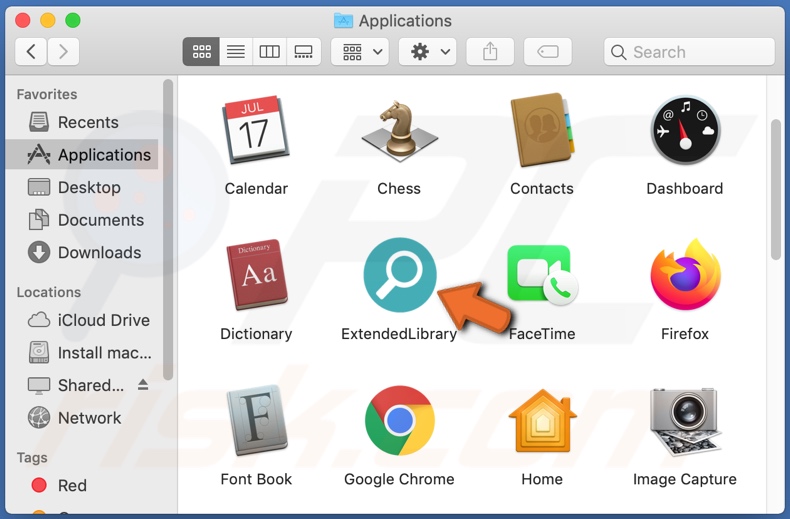
Adware maakt het plaatsen van pop-ups, banners, enquêtes, paginagrote en andere opdringerige advertenties mogelijk bovenop elke bezochte website. De getoonde advertenties verstoren de browse-ervaring ernstig, omdat ze de inhoud van webpagina's verbergen en de browser vertragen. Bovendien, wanneer op opdringerige advertenties wordt geklikt, verwijzen ze door naar verschillende onbetrouwbare / kwaadaardige pagina's en sommige kunnen zelfs stiekem software downloaden / installeren (bijv. mogelijk ongewenst programma's). Browserkapers wijzen de adressen van valse zoekmachines toe als de startpagina van de browser, de standaardzoekmachine en de URL voor nieuwe tabbladen en -vensters. Met een browserkaper geïnstalleerd, wordt elke zoekopdracht die in de URL-balk wordt getypt en elk nieuw browsertabblad / -venster dat wordt geopend, omgeleid naar het gepromote adres. Valse zoekmachines zijn meestal niet in staat om zoekresultaten te genereren, dus hebben ze de neiging om door te verwijzen (soms via omleidingsketens) naar Yahoo, Bing, Google en andere echte zoekmachines. Het herstellen van gekaapte browsers is onmogelijk zonder eerst de software te verwijderen die daarvoor verantwoordelijk is, aangezien browserkapers de toegang tot de instellingen van de browser kunnen weigeren of wijzigingen ongedaan kunnen maken. Zoals vermeld in de inleiding, hebben de meeste mogelijk ongewenst programma's mogelijkheden voor data-tracking. Ze kunnen de browse-activiteit volgen (bezochte URL's, bekeken pagina's, ingevoerde zoekopdrachten, enz.) en daar persoonlijke informatie uit verzamelen (IP-adressen, geolocaties en andere details). Deze gevoelige gegevens worden vervolgens gedeeld met (of verkocht aan) derden (mogelijk cybercriminelen), die deze gegevens eveneens zullen proberen te misbruiken om er geld mee te verdienen. Met andere woorden, de aanwezigheid van ongewenste software op apparaten kan leiden tot systeeminfecties, financiële verliezen, ernstige privacyschendingen en zelfs identiteitsdiefstal. Om de veiligheid van het apparaat en de gebruiker te garanderen, moeten alle verdachte applicaties, browserextensies en plug-ins onmiddellijk na detectie worden verwijderd.
| Naam | Advertenties van ExtendedLibrary |
| Type bedreiging | Adware, Mac-malware, Mac-virus |
| Detectienamen | Avast (MacOS:AdAgent-L [Adw]), Fortinet (Adware/Adload!OSX), ESET-NOD32 (een variant van OSX/Adware.Synataeb.C), Kaspersky (Not-a-virus:HEUR:AdWare.OSX.Adload.i), volledige lijst (VirusTotal) |
| Extra info | Deze app is onderdeel van de Adload malware-groep. |
| Symptomen | Uw Mac werkt trager dan gewoonlijk, u ziet ongewenste pop-ups met advertenties, u wordt doorverwezen naar dubieuze websites. |
| Distributiemethodes | Misleidende pop-ups met advertenties, gratis software installers (bundling), valse Flash Player installers, downloads via torrent-bestanden. |
| Schade | Internetbrowser tracking (mogelijke privacyschendingen), vertonen van ongewenste advertenties, doorverwijzingen naar dubieuze websites, verlies van privégegevens. |
| Malware verwijderen (Windows) |
Om mogelijke malware-infecties te verwijderen, scant u uw computer met legitieme antivirussoftware. Onze beveiligingsonderzoekers raden aan Combo Cleaner te gebruiken. Combo Cleaner voor Windows DownloadenGratis scanner die controleert of uw computer geïnfecteerd is. Om het volledige product te kunnen gebruiken moet u een licentie van Combo Cleaner kopen. Beperkte proefperiode van 7 dagen beschikbaar. Combo Cleaner is eigendom van en wordt beheerd door RCS LT, het moederbedrijf van PCRisk. |
ExtendedProcesser, DynamicImprovment, GeneralSection en NetModuleSearch zijn enkele voorbeelden van andere adware-apps. Dez lijken soms legitiem en onschadelijk maar Gebruikers worden misleid met aanbiedingen van allerlei "nuttige" en "handige" functionaliteiten. De geadverteerde functies werken echter zelden. Dit geldt voor praktisch alle mogelijke ongewenste programma's. Functionaliteit en gebruikersveiligheid zijn niet relevant, aangezien het enige doel van ongewenste software is om inkomsten te genereren voor de ontwikkelaars. Mogelijk ongewenste programma's zijn ontworpen om opdringerige advertenties te vertonen, browserinstellingen aan te passen, doorverwijzingen te veroorzaken en persoonlijke gegevens te verzamelen.
Hoe werd ExtendedLibrary op mijn computer geïnstalleerd?
Mogelijk ongewenste programma's worden verspreid via de downloaders en installers van andere software. Deze misleidende marketingtechniek waarbij normale software wordt verpakt samen met ongewenste of kwaadaardige toevoegingen - wordt "bundeling" genoemd. Het overhaasten van de download- en installatieprocessen (bijv. negeren van de voorwaarden, overslaan van stappen en secties, enz.) - verhoogt het risico dat er onbedoeld gebundelde inhoud op het systeem wordt toegelaten. Sommige mogelijk ongewenste programma's hebben "officiële" downloadsites. Nadat erop is geklikt, kunnen de advertenties scripts uitvoeren om dergelijke applicaties te downloaden en te installeren zonder toestemming van de gebruiker.
Hoe voorkomt u de installatie van mogelijk ongewenste applicaties?
Het wordt aanbevolen om software altijd te onderzoeken voordat u deze downloadt of koopt. Downloads mogen alleen worden uitgevoerd vanaf officiële en geverifieerde bronnen. Onbetrouwbare downloadkanalen zoals. niet-officiële en gratis websites voor bestandshosting, peer-to-peer-deelnetwerken en externe downloaders bevatten vaak gebundelde of schadelijke inhoud. Bij het downloaden / installeren wordt geadviseerd om de voorwaarden te lezen, alle beschikbare opties te bestuderen, de "Aangepaste" of "Geavanceerde" instellingen te gebruiken en u af te melden voor aanvullende apps, tools, functies, enzovoort. Opdringerige advertenties lijken doorgaans legitiem, maar ze linken naar verschillende zeer dubieuze webpagina's (met inhoud zoals gokken, pornografie, dating voor volwassenen, enz.). Als u dergelijke advertenties of omleidingen opmerkt, dan moet u uw systeem controleren en alle verdachte applicaties, browserextensies en plug-ins er onmiddellijk uit verwijderen. Als uw computer al is geïnfecteerd met ExtendedLibrary, dan raden we u aan een scan uit te voeren met Combo Cleaner Antivirus voor Windows om deze adware automatisch te verwijderen.
Pop-upvenster dat wordt weergegeven zodra de installatie van ExtendedLibrary adware is voltooid:
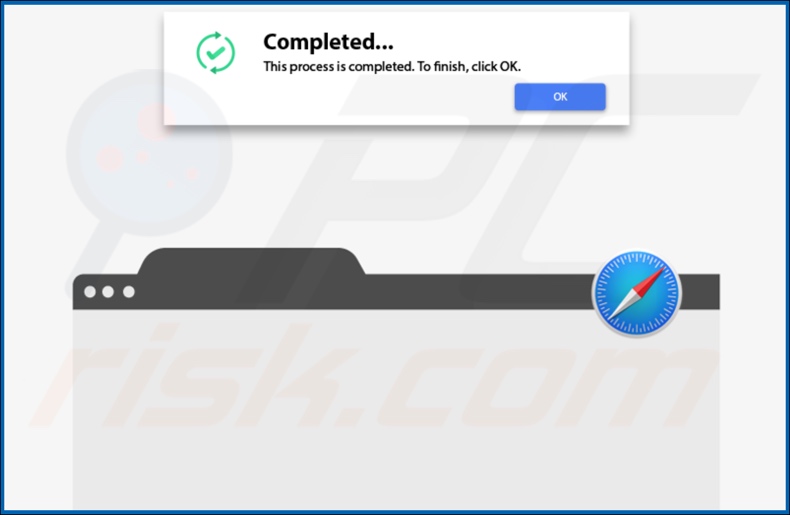
ExtendedLibrary adware op de Safari browser:
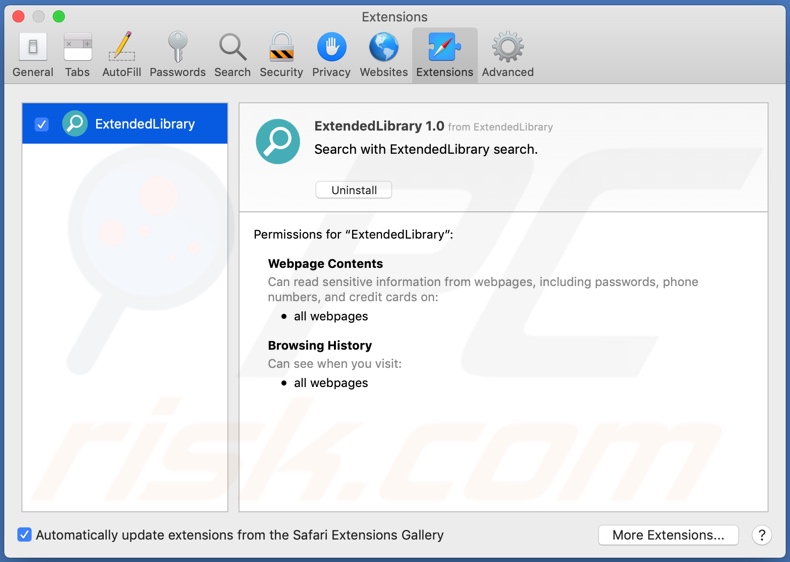
ExtendedLibrary adware's installatiemap:
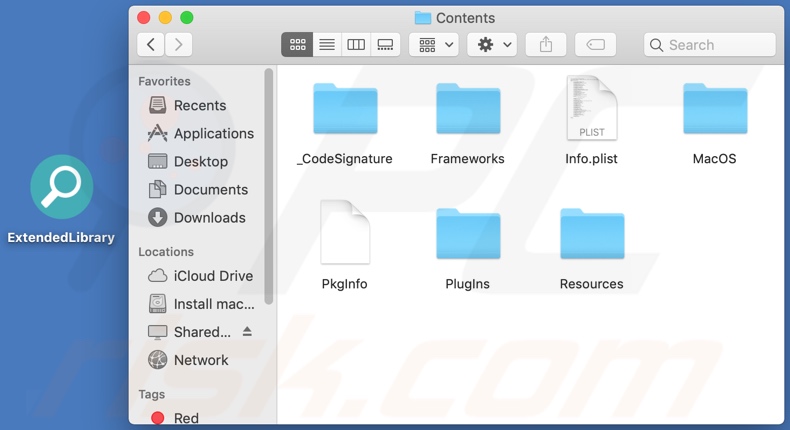
Onmiddellijke automatische malwareverwijdering:
Handmatig de dreiging verwijderen, kan een langdurig en ingewikkeld proces zijn dat geavanceerde computer vaardigheden vereist. Combo Cleaner is een professionele automatische malware verwijderaar die wordt aanbevolen om malware te verwijderen. Download het door op de onderstaande knop te klikken:
DOWNLOAD Combo CleanerDoor het downloaden van software op deze website verklaar je je akkoord met ons privacybeleid en onze algemene voorwaarden. Om het volledige product te kunnen gebruiken moet u een licentie van Combo Cleaner kopen. Beperkte proefperiode van 7 dagen beschikbaar. Combo Cleaner is eigendom van en wordt beheerd door RCS LT, het moederbedrijf van PCRisk.
Snelmenu:
- Wat is ExtendedLibrary?
- STAP 1. Verwijder aan ExtendedLibrary gerelateerde bestanden en mappen uit OSX.
- STAP 2. Verwijder de ExtendedLibrary advertenties uit Safari.
- STAP 3. Verwijder de ExtendedLibrary adware uit Google Chrome.
- STAP 4. Verwijder de ExtendedLibrary advertenties uit Mozilla Firefox.
Video die toont hoe adware en browserkapers te verwijderen van een Mac-computer:
De ExtendedLibrary adware verwijderen:
Verwijder aan ExtendedLibrary gerelateerde mogelijk ongewenste applicaties uit de map "Applicaties":

Klik op het pictogram Finder. Selecteer in het Finder-venster "Applicaties". Zoek in de map met toepassingen naar "MPlayerX", "NicePlayer", of andere verdachte toepassingen en sleep ze naar de prullenbak. Na het verwijderen van de potentieel ongewenste toepassing(en) die online advertenties veroorzaken, scant u uw Mac op eventuele resterende ongewenste componenten.
DOWNLOAD verwijderprogramma voor malware-infecties
Combo Cleaner die controleert of uw computer geïnfecteerd is. Om het volledige product te kunnen gebruiken moet u een licentie van Combo Cleaner kopen. Beperkte proefperiode van 7 dagen beschikbaar. Combo Cleaner is eigendom van en wordt beheerd door RCS LT, het moederbedrijf van PCRisk.
Verwijder aan de advertenties van extendedlibrary gerelateerde bestanden en mappen:

Klik op het Finder icoon, vanuit de menubalk kies je Ga en klik je op Ga naar map...
 Controleer of er zich door de adware aangemaakte bestanden bevinden in de map /Library/LaunchAgents folder:
Controleer of er zich door de adware aangemaakte bestanden bevinden in de map /Library/LaunchAgents folder:

In de Ga naar map...-balk typ je: /Library/LaunchAgents
 In de map “LaunchAgents” zoek je naar recent toegevoegde verdachte bestanden en je verplaatst deze naar de prullenbak. Voorbeelden van bestanden aangemaakt door adware: “installmac.AppRemoval.plist”, “myppes.download.plist”, “mykotlerino.ltvbit.plist”, “kuklorest.update.plist”, enz. Adware installeert vaak bestanden met hetzelfde bestandsnaampatroon.
In de map “LaunchAgents” zoek je naar recent toegevoegde verdachte bestanden en je verplaatst deze naar de prullenbak. Voorbeelden van bestanden aangemaakt door adware: “installmac.AppRemoval.plist”, “myppes.download.plist”, “mykotlerino.ltvbit.plist”, “kuklorest.update.plist”, enz. Adware installeert vaak bestanden met hetzelfde bestandsnaampatroon.
 Controleer of er zich door adware aangemaakte bestanden bevinden in de map /Library/Application Support:
Controleer of er zich door adware aangemaakte bestanden bevinden in de map /Library/Application Support:

In de Ga naar map...-balk typ je: /Library/Application Support
 In de map “Application Support” zoek je naar recent toegevoegde verdachte mappen. Bijvoorbeeld “MplayerX” or “NicePlayer”, en je verplaatst deze mappen naar de prullenbak.
In de map “Application Support” zoek je naar recent toegevoegde verdachte mappen. Bijvoorbeeld “MplayerX” or “NicePlayer”, en je verplaatst deze mappen naar de prullenbak.
 Controleer of er zich door adware aangemaakte bestanden bevinden in de map ~/Library/LaunchAgents:
Controleer of er zich door adware aangemaakte bestanden bevinden in de map ~/Library/LaunchAgents:

In de Ga naar map...-balk typ je: ~/Library/LaunchAgents

In de map “LaunchAgents” zoek je naar recent toegevoegde verdachte bestanden en je verplaatst deze naar de prullenbak. Voorbeelden van bestanden aangemaakt door adware: “installmac.AppRemoval.plist”, “myppes.download.plist”, “mykotlerino.ltvbit.plist”, “kuklorest.update.plist”, enz. Adware installeert vaak verschillende bestanden met hetzelfde bestandsnaampatroon.
 Controleer of er zich door adware aangemaakte bestanden bevinden in de map /Library/LaunchDaemons:
Controleer of er zich door adware aangemaakte bestanden bevinden in de map /Library/LaunchDaemons:
 In de Ga naar map...-balk typ je: /Library/LaunchDaemons
In de Ga naar map...-balk typ je: /Library/LaunchDaemons
 In de map “LaunchDaemons” zoek je naar recent toegevoegde verdachte bestanden. Voorbeelden zijn: “com.aoudad.net-preferences.plist”, “com.myppes.net-preferences.plist”, "com.kuklorest.net-preferences.plist”, “com.avickUpd.plist”, etc., en je verplaatst deze naar de prullenbak.
In de map “LaunchDaemons” zoek je naar recent toegevoegde verdachte bestanden. Voorbeelden zijn: “com.aoudad.net-preferences.plist”, “com.myppes.net-preferences.plist”, "com.kuklorest.net-preferences.plist”, “com.avickUpd.plist”, etc., en je verplaatst deze naar de prullenbak.
 Scan uw Mac met Combo Cleaner:
Scan uw Mac met Combo Cleaner:
Als u alle stappen in de juiste volgorde hebt gevolgd dan zou uw Mac nu helemaal virus- en malwarevrij moeten zijn. Om zeker te weten of uw systeem niet langer besmet is voert u best een scan uit met Combo Cleaner Antivirus. Download dit programma HIER. Na het downloaden van het bestand moet u dubbelklikken op het combocleaner.dmg installatiebestand, in het geopende venster sleept u het Combo Cleaner-icoon naar het Applicaties-icoon. Nu opent u launchpad en klikt u op het Combo Cleaner-icoon. Wacht tot Combo Cleaner de virusdefinities heeft bijgewerkt en klik vervolgens op de knop 'Start Combo Scan'.

Combo Cleaner zal uw Mac scannen op malwarebesmettingen. Als de scan meldt 'geen bedreigingen gevonden' - dan betekent dit dat u verder de verwijderingsgids kunt volgen. In het andere geval is het aanbevolen alle gevonden besmettingen te verwijderen voor u verder gaat.

Na het verwijderen van bestanden en mappen die werden aangemaakt door deze adware ga je verder met het verwijderen van frauduleuze extensies uit je internetbrowsers.
Advertenties van ExtendedLibrary verwijderen uit de internetbrowsers:
 Kwaadaardige extensies verwijderen uit Safari:
Kwaadaardige extensies verwijderen uit Safari:
Verwijder aan advertenties van extendedlibrary gerelateerde Safari extensies:

Open de Safari-browser, vanuit de menubalk selecteer je "Safari" en klik je op "Voorkeuren...".

In het scherm met de voorkeuren selecteer je "Extensies" en zoek je naar recent geïnstalleerde verdachte extensies. Als je die gevonden hebt klik je op de "Verwijderen"-knop er net naast. Merk op dat je veilig alle extensies kunt verwijderen uit de Safari-browser, ze zijn niet noodzakelijk voor een goede werking van de browser.
- Als je problemen blijft hebben met browser doorverwijzingen en ongewenste advertenties lees je hier hoe Safari te resetten.
 Kwaadaardige plug-ins verwijderen uit Mozilla Firefox:
Kwaadaardige plug-ins verwijderen uit Mozilla Firefox:
Verwijder aan advertenties van extendedlibrary gerelateerde Mozilla Firefox add-ons:

Open je Mozilla Firefox-browser. In de rechterbovenhoek van het scherm klik je op de "Menu openen"-knop (met de drie horizontale lijnen). Uit het geopende menu selecteer je "Add-ons".

Kies het tabblad "Extensies" en zoek naar recent geïnstalleerde verdachte add-ons. Eens gevonden klik je op de "Verwijderen"-knop er net naast. Merk op dat je veilig alle extensies uit je Mozilla Firefox-browser kunt verwijderen - ze zijn niet noodzakelijk voor de goede werking van de browser.
- Als je problemen blijft ervaren met browser doorverwijzingen en ongewenste advertenties kun je ook Mozilla Firefox resetten.
 Kwaadaardige extensies verwijderen uit Google Chrome:
Kwaadaardige extensies verwijderen uit Google Chrome:
Verwijder aan advertenties van extendedlibrary gerelateerde Google Chrome add-ons:

Open Google Chrome en klik op de "Chrome menu"-knop (drie horizontale lijnen) gesitueerd in de rechterbovenhoek van het browserscherm. In het uitklapmenu selecteer je "Meer tools" en vervolgens "Extensies".

In het scherm "Extensies" zoek je naar recent geïnstalleerde verdachte add-ons. Als je die gevonden hebt klik je op de "Prullenbak"-knop er net naast. Merk op dat je veilig alle extensies uit je Google Chrome-browser kunt verwijderen. Ze zijn niet noodzakelijk voor een goede werking van de browser.
- Als je problemen blijft ervaren met browser doorverwijzingen en ongewenste advertenties kun je ook Google Chrome resetten.
Delen:

Tomas Meskauskas
Deskundig beveiligingsonderzoeker, professioneel malware-analist
Ik ben gepassioneerd door computerbeveiliging en -technologie. Ik ben al meer dan 10 jaar werkzaam in verschillende bedrijven die op zoek zijn naar oplossingen voor computertechnische problemen en internetbeveiliging. Ik werk sinds 2010 als auteur en redacteur voor PCrisk. Volg mij op Twitter en LinkedIn om op de hoogte te blijven van de nieuwste online beveiligingsrisico's.
Het beveiligingsportaal PCrisk wordt aangeboden door het bedrijf RCS LT.
Gecombineerde krachten van beveiligingsonderzoekers helpen computergebruikers voorlichten over de nieuwste online beveiligingsrisico's. Meer informatie over het bedrijf RCS LT.
Onze richtlijnen voor het verwijderen van malware zijn gratis. Als u ons echter wilt steunen, kunt u ons een donatie sturen.
DonerenHet beveiligingsportaal PCrisk wordt aangeboden door het bedrijf RCS LT.
Gecombineerde krachten van beveiligingsonderzoekers helpen computergebruikers voorlichten over de nieuwste online beveiligingsrisico's. Meer informatie over het bedrijf RCS LT.
Onze richtlijnen voor het verwijderen van malware zijn gratis. Als u ons echter wilt steunen, kunt u ons een donatie sturen.
Doneren
▼ Toon discussie